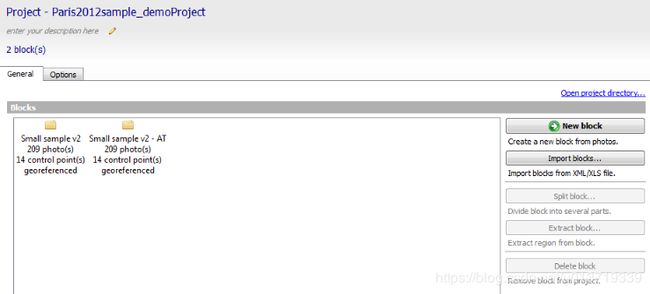ContextCapture User Guide V4.4.11 ContextCapture Master(Smart3D 帮助文档 第四章-2 认识主程序-Project)
-1.导言
Project 管理与ContextCapture处理的场景相关的所有数据。
Project由块和项目选项列表定义,从两个选项卡管理:
- “常规”(General)选项卡管理项目块列表。
- “选项”(Options)选项卡允许设置一些对计算机集群有用的选项卡。
对于Project,Reference Manager 允许检查资源,以及修复或更新链接。
Basemap manager用于管理可从项目3D视图访问的底图图层。
ContextCapture版本之间的项目文件兼容性受到限制。不允许读取从更高版本创建的项目文件。请参阅ContextCapture User Guide V4.4.11 ContextCapture(Smart3D 帮助文档 第三章 认识软件)中的7.软件版本。
-2.General 常规
项目“常规”(General)选项卡显示项目仪表板并管理项目块列表。
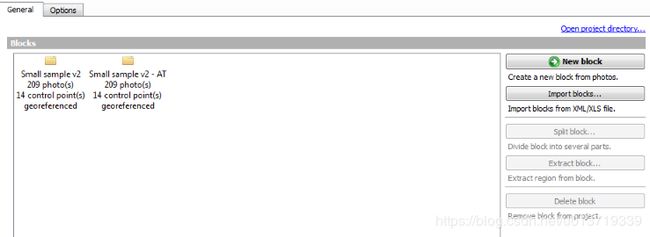
(1)Dashboard 仪表盘
“常规”(General)选项卡可能会显示有关项目状态的上下文信息。

(2)Blocks 块
Project管理一个块列表。你可以以不同的方式创建新块或移除现有块。
![]()
创建新块从头开始启动ContextCapture工作流。
![]()
从BlocksExchange XML文件或MS Excel文件导入完整或部分块定义。请参阅导入块。
![]()
将块分成几个部分(仅适用于地理配准的空中区块)。请参阅分割块。
![]()
从块中提取区域(仅适用于地理配准的空中区块)。请参阅提取块。
![]()
删除所有块内容,包括重建和产品。
-3.Options 选项
项目“选项”条目允许设置一些对计算机集群有用的选项。
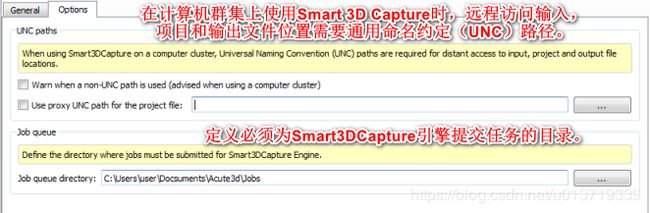
(1)UNC paths UNC路径
在集群上使用ContextCapture时,UNC路径需要远程访问输入、项目和输出文件。
当使用非UNC路径时会发出警告(使用计算机集群时建议)
使用非UNC路径时,此选项会激活用户界面中的警告:
- 对于项目文件位置;
- 对于照片文件;
- 对于任务队列目录;
- 用于生产输出目录。
使用UNC代理路径作为项目文件。
即使在项目文件中任何地方都能使用UNC路径,如果从本地位置打开项目路径(录入双击本地目录中的CCM文件),可能会在作业中引入非UNC路径并导致计算机集群失败。
为了避免这种常见的错误原因,代理UNC路径允许定义ContextCapture使用的UNC项目文件路径,而与项目的打开位置无关。
(2)Job queue 任务队列
定义必须提供任务以供ContextCapture Engine 处理的目录。
此选项允许修改项目的任务队列目录。新项目的任务队列目录初始化为ContextCapture设置(ContextCapture Settings)的默认值(请参阅ContextCapture User Guide V4.4.11 Welcome(Smart3D 帮助文档 第一章 欢迎)3.安装 与 4.配置)。
(3)CONNECT procet 关联项目
你的ContextCapture项目可以与CONNECT项目相关联。
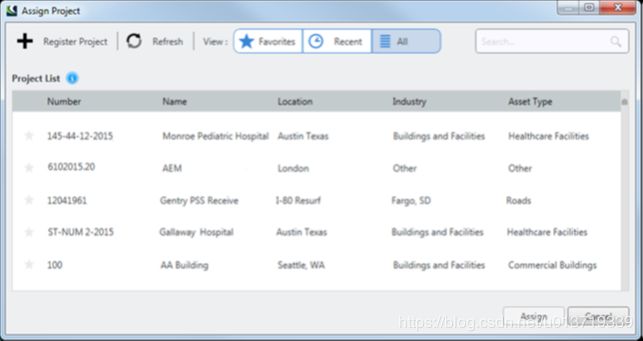
只需选择与你的工作相关联的CONNECT项目即可。有关此窗口各种功能的更多详细信息,请参阅Project Chooser文档。关联时,当前产品中项目的所有使用都与CONNECT项目相关联。
-4.Reference manager 引用管理器
资源检查、修复或更新链接。
ContextCapture项目引用了几个外部资源:输入照片和掩模,以及输出目录。引用管理器界面允许你检查、修复或更新相应的链接。
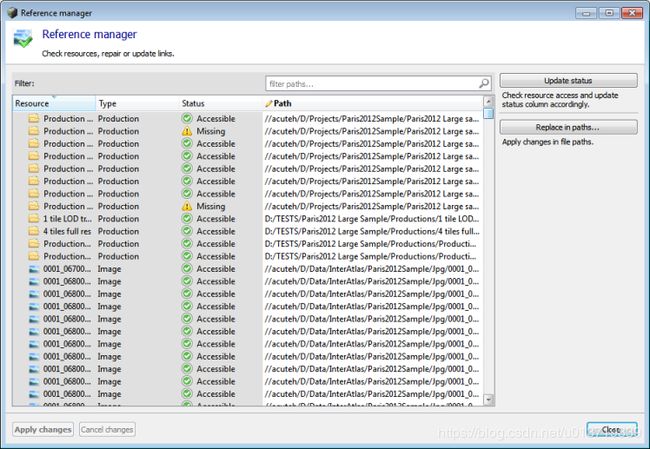
注意:如果项目包含已卸载的块,则引用管理器将临时加载它们以便正确管理项目引用(另请参阅加载/卸载块)。
使用Update status检查资源状态。使用Replace in paths工具修复或更新链接,或直接编辑资源路径。
更改内容在资源列表中以粗体字符显示,实际上仅在单击Apply changes 时应用。
(1)Filter 过滤器
使用过滤器可以从其位置快速查找资源。
过滤器支持简单通配符匹配(?, *等)。
(2)Update Status 更新状态
检查对资源的访问权限并相应地更新状态列。
(3)Replace in paths 更新状态
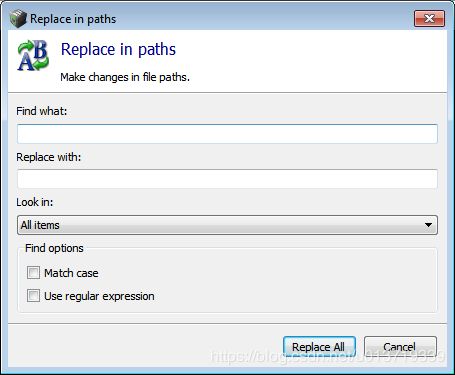
Look in 查找:选择所有项目(All items)以替换应用于当前过滤器结果的所有项目,或选择项目(Selected item)以替换限制未相应的选择;
Find options 查找选项:启用匹配大小写(Match case)或使用正则表达式(Use regular expression)执行高级替换操作。
(4)Management at resource level 资源管理
右键单击资源以显示资源上下文菜单。
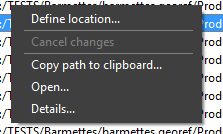
(5)Apply changes 应用改变
应用更改(以粗体显示)
只有在实际点击“应用更改”(Apply changes)时才会应用更改。
根据项目的复杂性,应用路径更改可能需要很长时间。
(6)Cancel changes 取消改变
取消尚未应用的所有改变(以粗体显示),并恢复初始值。
-5.Basemap manager 底图管理器
底图管理器用于管理可从项目3D视图访问的底层图层。
底图是项目3D视图中用作上下文或参考数据的地理空间数据的3D表示。它由数字地形模型和地理参考图像组成。
你的项目必须进行地理配准才能添加底图。
ContextCapture 可以从根据直接从Bentley的GeoCoordination Services或本地地形和图像数据创建底图。
关于Bentley GeoCoordination Service
GeoCoordination Service 是一种地理空间数据索引服务,允许你轻松查找并下载项目区域中的可用数据。它允许你请求该区域的数据可用列表,并获得项目选择区域的数据。
GeoCoordination Service 提出以下国家的数据:美国,加拿大。将来的版本辉涵盖更多国家或地区。
如果为Bentley CONNECT用户保留服务,则为GeoCoordination Service。你必须使用Bentley CONNECT Edition登录才能使用它。
注意:可以从ContextCapture选项更改GeoCoordination Service URL。默认情况下,使用以下URL:https://connect-contextservices.bentley.com/v2.3/Repositories/IndexECPlugin–Server/”。
要打开底图管理器:
- 从项目菜单中:寻啊则底图管理器
- 从块3D视图或重建3D视图:单击图层按钮并选择
- 图层菜单中的底图管理器
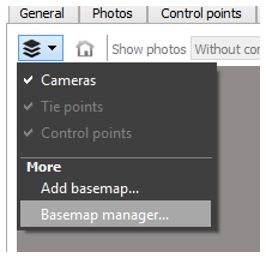
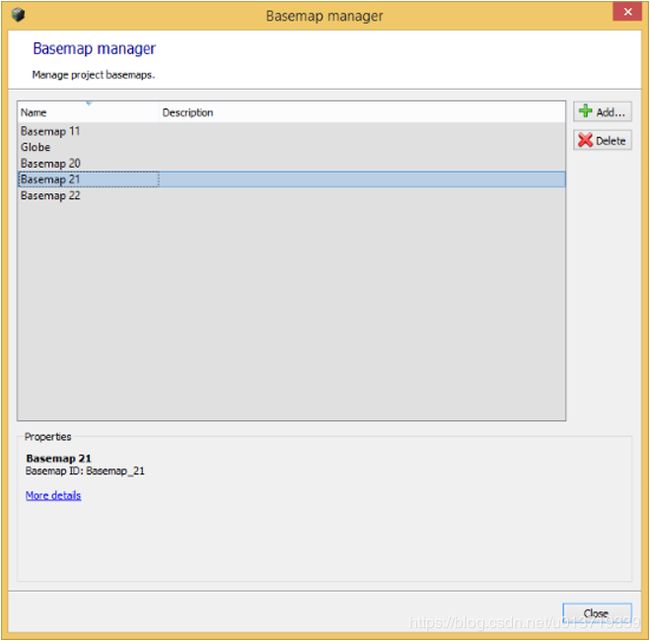
要添加新底图,请单击“底图管理器”窗口中的“添加”,或直接从3D视图中的“图层”菜单中选择“添加底图”。
Name 名字
底图别名
输入要添加的底图的首选名称。
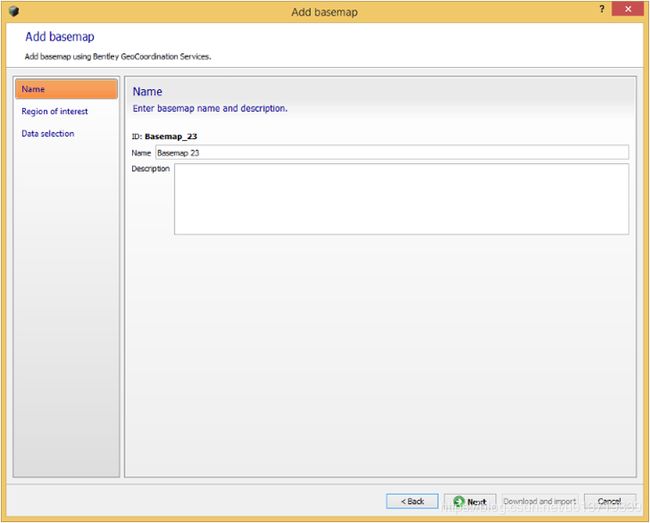
稍后也可以从底图管理器对话框中更改名称。
感兴趣区
选择要创建的底图的边界矩形。感兴趣区用于从GeoCoordination Services请求数据,并将选定的输入数据裁剪到感兴趣区。
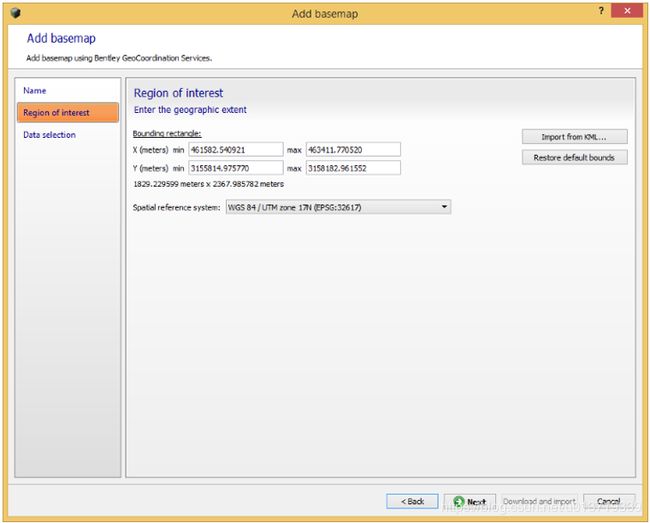
对于现有照片位置的块,初始感兴趣区将自动设置为包含具有边距的所有位置。要更改它,你可以在所需的坐标系中编辑边界,或导入KML多边形。
数据选择
选择用于构建底图的数据列表。
数据列表包含在感兴趣区被GeoCoordination Services找到的空间层。
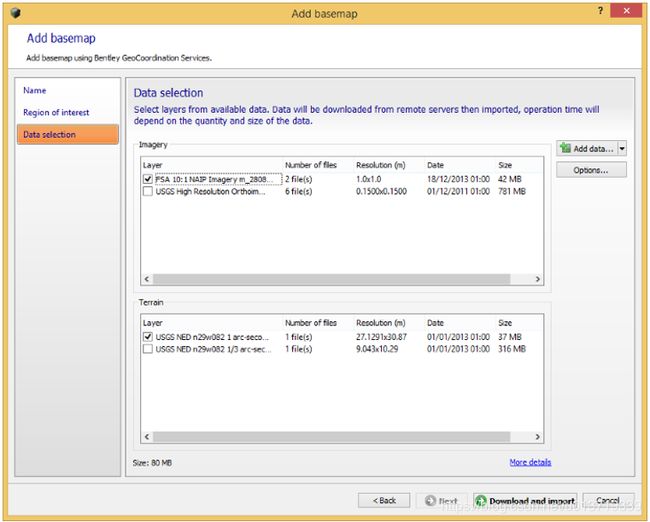
单击更多详细信息以获取所选数据的概述。
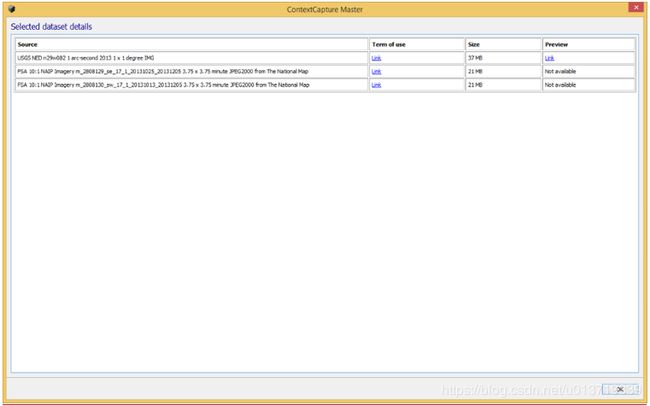
你也可以添加本地地形或图像文件。
支持本地文件:
- 对于地形:具有已知注册坐标系的栅格DTM,格式为:GeoTiff,IMG,ASC。
- 对于图像:具有已知注册坐标系的图像文件,格式为:GeoTiff,JPEG2000,JPG,ECW。
选项:
- 丢弃感兴趣区以外的数据(默认值:已激活):如果禁用,将保留所有选定的输入数据。
- 输入地形文件的高程参考(默认值:平均海平面):选择输入地形文件的高程参考。大多数地形文件基于平均海平面,但我们建议使用基于WGS84椭球的地形文件,以避免在导入高度时出现精度损失。
- 选择要用于创建底图的图层列表,然后单击“下载并导入”以继续。
- 如果需要,ContextCapture从远程服务器下载数据开始,然后处理3D地形模型缓存以进行渲染。操作时间取决于数据的数量和大小。
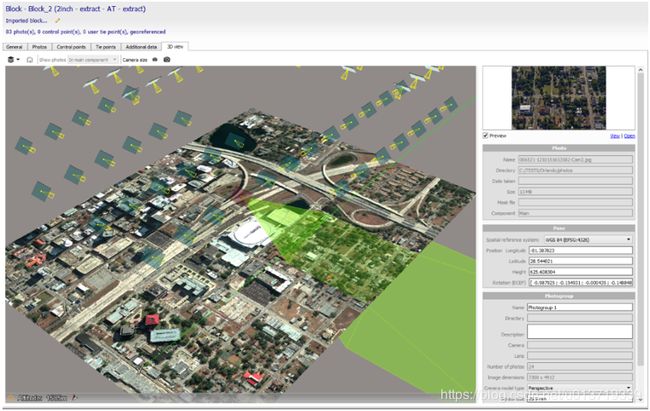
从GeoCoordination Services数据创建的底图示例
-6.Free Up Disk Space 释放磁盘空间
该工具允许清理项目临时文件以节省磁盘空间。